У вас возникли проблемы с поддержкой системного приложения «Фотографии» в Windows 10? Вы не единственный, у подобных проблем много пользователей последней версии системы Microsoft. В этом руководстве мы покажем вам, как иметь дело с неоткрывающимся приложением «Фотографии в Windows 10».
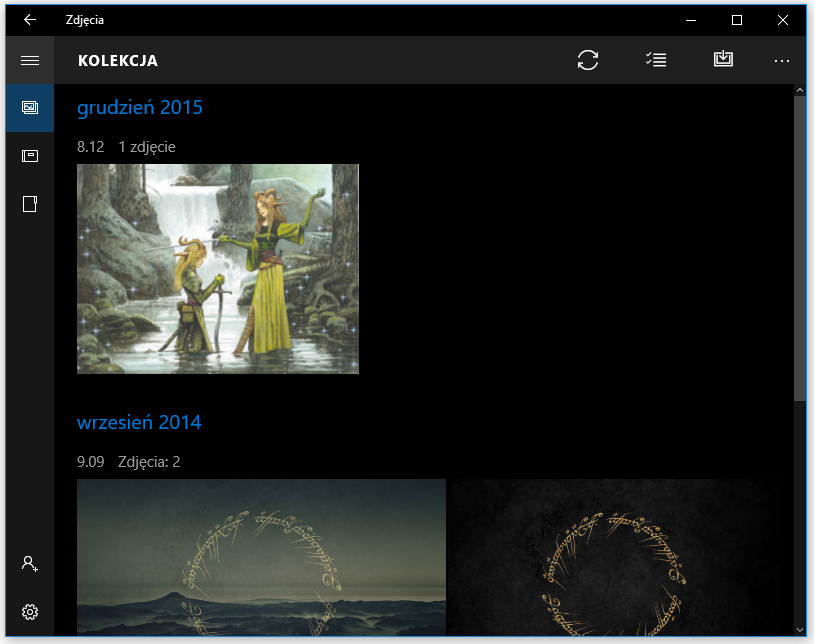
Приложение «Фотографии» является официальным системным инструментом для управления фотографиями или графикой, сохраненными в Windows 10. Приложение автоматически импортирует фотографии и фотографии, хранящиеся на вашем компьютере, позволяет вам удобно просматривать их, создавать альбомы, слайд-шоу или интегрироваться с виртуальным диском OneDrive. Это будет полезно, если вы используете приложение смартфона OneDrive для сохранения фотографий в облаке.
Иногда, однако, может случиться так, что фотографии не хотят запускаться в Windows 10. Это довольно распространенная ошибка, которая, несомненно, будет устранена в следующем обновлении Microsoft. В то же время рекомендуется улучшить настройки фото, чтобы вы могли использовать их в обычном режиме.
Как восстановить фотографии в Windows 10
Если у вас возникла проблема с приложением «Фотографии», которое сталкивается с проблемами при попытке запуска, его можно быстро решить. Для этого нам нужно будет использовать инструмент PowerShell. Мы запустим их, введя имя программы в системной поисковой системе Windows 10, а затем щелкнув правой кнопкой мыши, выбрав вариант для запуска в режиме администратора.
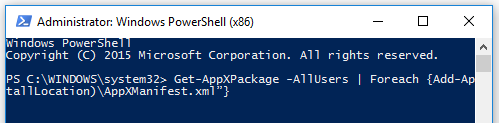
После включения инструмента PowerShell нам нужно будет только выполнить соответствующую команду в этой программе. Для этого введите следующую строку и подтвердите ее нажатием Enter:
Get-AppXPackage -AllUsers | Foreach {Add-AppxPackage -DisableDevelopmentMode -Register «$ ($ _. InstallLocation) \ AppXManifest.xml»}
Выполнение команды может занять несколько минут. В это время не закрывайте PowerShell и не перезагружайте систему. Более того, последнее не требуется и после команды. Приложение для фотографий должно сразу начать работать без перезагрузки компьютера с Windows 10.
Переустановка фотографий в Windows 10
Если вышеуказанный метод не работает, мы можем использовать другое решение. Мы также можем удалить и переустановить фотографии с уровня PowerShell. Для этого после запуска инструмента PowerShell мы выполним следующую команду:
Get-AppxPackage -AllUsers
Затем мы проверим, какое имя для пакета Picture на нашем компьютере. Скопируйте имя и выполните код PowerShell:
remove-AppxPackage PACKAGE NAME
Где в месте PACKAGE NAME вставьте полное имя пакета приложений Photos, скопированного ранее. После удаления фотографий мы переходим в Windows Store и находим приложение Microsoft Photos. Мы устанавливаем приложение из хранилища Windows и перезагружаем компьютер. Теперь фотографии будут работать без проблем.
Это не помогло? Если, однако, у вас все еще есть проблемы с фотографиями в Windows 10, пожалуйста, подробно опишите проблему в комментарии в этом тексте. Мы постараемся быстро найти удовлетворительный ответ.






